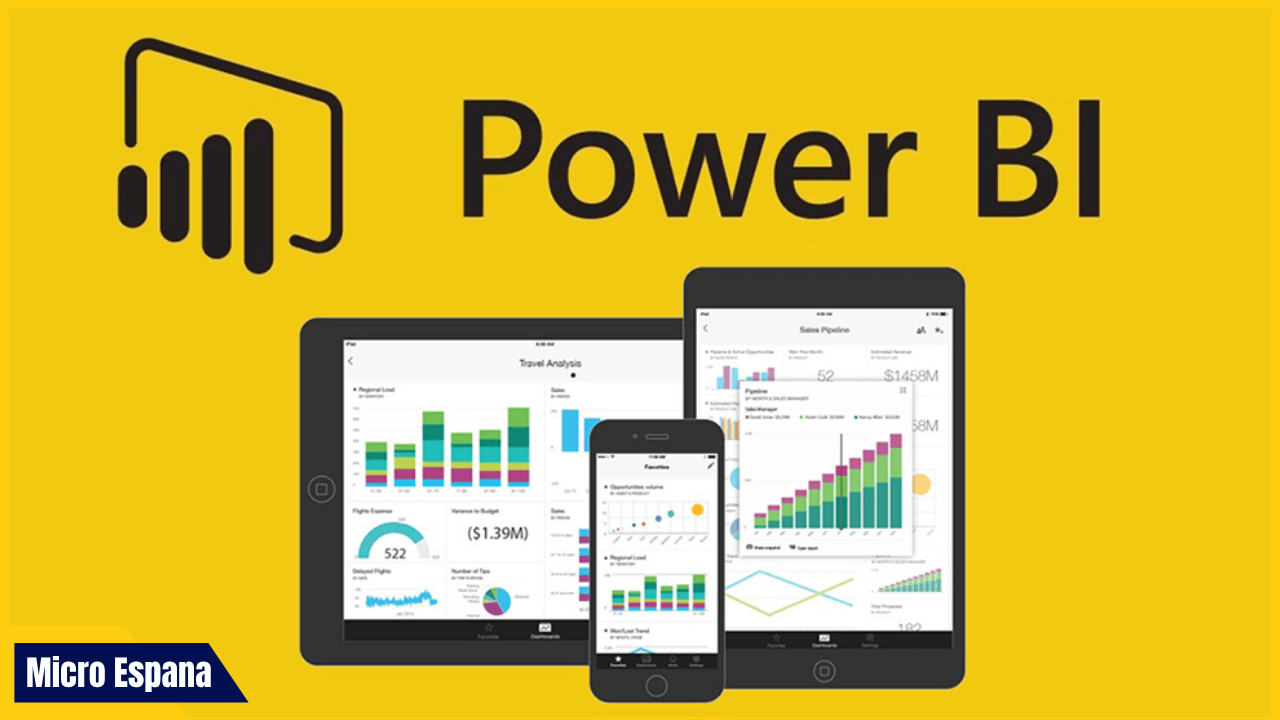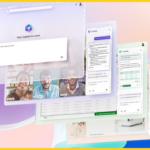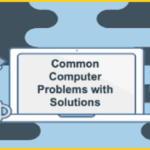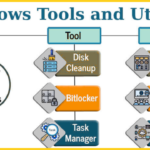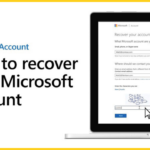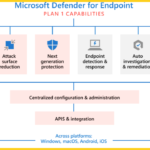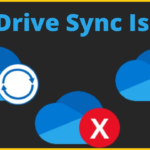Microsoft Power BI es una herramienta líder en análisis de datos y visualización, utilizada por millones de profesionales para transformar datos crudos en insights accionables.
En 2025, la transformación de datos es una etapa crucial en Power BI, donde se limpian, modelan y enriquecen los datos antes de crear informes y dashboards.
Esta guía explora cómo transformar datos en Power BI, desde la carga hasta la modelación avanzada, con ejemplos prácticos y consejos para usuarios en España que buscan maximizar su eficiencia en entornos empresariales o educativos. Descargar aplicaciones de Microsoft Store
¿Qué es la transformación de datos en Power BI?
La transformación de datos es el proceso de preparar datos crudos para análisis, usando Power Query (el motor ETL de Power BI). Incluye limpieza, combinación de fuentes, modelación y enriquecimiento para asegurar que los datos sean precisos y útiles. En Power BI, se realiza en Power Query Editor, accesible desde Power BI Desktop o el servicio en línea.
Beneficios:
- Mejora la calidad de datos, eliminando duplicados o errores.
- Acelera el análisis al preparar datos una vez.
- Facilita la colaboración, con consultas reutilizables.
Ejemplo: Importas ventas de Excel y CSV; Power Query los limpia, combina y calcula métricas totales en minutos.
Requisitos para transformar datos en Power BI
- Software: Power BI Desktop (gratuito) o Power BI Service (Microsoft 365).
- Sistema: Windows 11/10, macOS 12+, o web.
- Datos: Fuentes como Excel, CSV, SQL Server, Azure Blob o web APIs.
- Cuenta: Gratuita para Desktop; Pro (€10/usuario/mes) para compartir informes.
| Requisito | Detalles | Alternativa |
|---|---|---|
| Power BI Desktop | Gratuito | Power BI Service (web) |
| Datos | Excel, CSV, SQL | Azure Data Lake |
| Cuenta | Gratuita | Pro para colaboración |
Consejo: Descarga Power BI Desktop desde powerbi.microsoft.com para empezar sin costo.
Cómo transformar datos: Guía paso a paso
Paso 1: Cargar datos
- Abre Power BI Desktop.
- Haz clic en Obtener datos > Archivo > Excel (o CSV, SQL, etc.).
- Selecciona el archivo y columnas; haz clic en Cargar o Transformar datos para abrir Power Query Editor.
Ejemplo: Carga un Excel de ventas; Power Query detecta columnas de fecha y número automáticamente.
Paso 2: Limpiar datos en Power Query Editor
Power Query es el editor visual para transformaciones.
- Eliminar duplicados:
- Selecciona columnas > Inicio > Eliminar duplicados.
- Cambiar tipos de datos:
- Clic derecho en columna > Cambiar tipo > (por ejemplo, Texto > Fecha).
- Rellenar valores nulos:
- Selecciona columna > Transformar > Rellenar > Arriba o usa fórmulas como
=Table.ReplaceValue.
- Selecciona columna > Transformar > Rellenar > Arriba o usa fórmulas como
- Dividir columnas:
- Selecciona columna (ejemplo, “Nombre Completo”) > Transformar > Dividir columna > Por delimitador (espacio).
Ejemplo práctico: En una columna de fechas “dd/mm/aaaa”, cambia el tipo a Fecha para análisis temporal.
| Transformación | Acción | Ejemplo |
|---|---|---|
| Duplicados | Eliminar | Ventas repetidas |
| Tipo de datos | Cambiar | Texto a número |
| Nulos | Rellenar | “N/A” con 0 |
| Dividir | Por delimitador | “Juan Pérez” a “Juan” y “Pérez” |
Paso 3: Combinar y enriquecer datos
- Unir consultas:
- En Power Query Editor, ve a Inicio > Combinar consultas > Combinar.
- Selecciona tablas relacionadas por clave común (ejemplo, ID de producto).
- Añadir columnas personalizadas:
- Agregar columna > Columna personalizada > Ingresa fórmula M (ejemplo,
= [Precio] * [Cantidad]para total).
- Agregar columna > Columna personalizada > Ingresa fórmula M (ejemplo,
- Agrupar datos:
- Selecciona columnas > Transformar > Agrupar por > Añade agregaciones (suma, promedio).
Ejemplo: Une tabla de ventas con productos por ID, añade columna “Total” = Precio * Cantidad.
Paso 4: Modelar datos en Power BI
- Carga datos transformados en el modelo.
- Crea relaciones en Modelo > Arrastra campos (ejemplo, ID de tabla A a tabla B).
- Usa DAX para medidas avanzadas:
Total Ventas = SUM(Ventas[Monto]).
Ejemplo: En un dashboard, relaciona ventas y clientes para filtros cruzados.
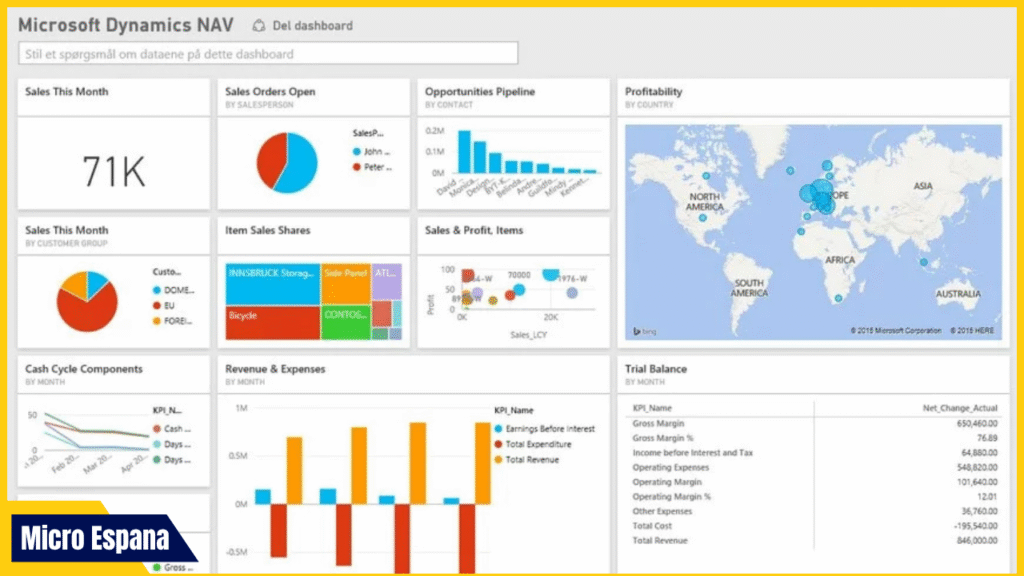
Ejemplos prácticos de transformación
Ejemplo 1: Limpieza de datos de ventas
- Carga CSV de ventas.
- En Power Query: Elimina duplicados en “ID_Venta”, cambia “Fecha” a tipo Fecha, rellena nulos en “Cantidad” con 0.
- Añade columna “Total” = [Precio] * [Cantidad].
- Carga y crea un gráfico de ventas mensuales.
Resultado: Una hoja limpia con totales calculados, lista para visualización.
Ejemplo 2: Combinación de fuentes
- Carga Excel de clientes y CSV de órdenes.
- En Power Query: Une por “ID_Cliente”.
- Añade columna “Estado” = SI([Órdenes] > 0, “Activo”, “Inactivo”).
- Modela relaciones y crea un informe de clientes activos.
Resultado: Un dashboard que muestra métricas unificadas.
Beneficios de la transformación de datos en Power BI
- Eficiencia: Limpia datos una vez, usa siempre.
- Escalabilidad: Maneja millones de filas con Power Query.
- Colaboración: Comparte consultas en Power BI Service.
- Integración: Conecta con Azure, SQL y Excel.
| Beneficio | Ejemplo | Impacto |
|---|---|---|
| Eficiencia | Limpieza automatizada | Horas ahorradas |
| Escalabilidad | Big data | Análisis masivo |
| Colaboración | Compartir consultas | Equipos remotos |
Limitaciones y precauciones
- Curva de aprendizaje: Power Query requiere práctica para fórmulas M.
- Datos sensibles: En Power BI Service, verifica permisos para privacidad GDPR.
- Rendimiento: Archivos grandes pueden ralentizar; divide en consultas.
Ejemplo: Un dataset de 1 millón de filas toma 5 minutos en Power Query; divide si excede memoria.
Solución de problemas comunes
| Problema | Causa | Solución |
|---|---|---|
| Error de carga | Archivo corrupto | Verifica formato; usa “Transformar datos” |
| Fórmula M falla | Sintaxis incorrecta | Usa el editor de fórmulas en Power Query |
| No combina tablas | Claves no coinciden | Limpia datos antes de unir |
| Rendimiento lento | Datos masivos | Divide consultas o usa Azure |
Ejemplo: Si “Error en fórmula M”, revisa paréntesis y usa el Asistente de Power Query.
Consejos para 2025
- Usa Power BI Desktop: Gratuito para transformaciones locales.
- Integra con Azure: Para datos grandes, usa Data Factory para ETL automatizado.
- Aprende DAX: Tras transformar, usa DAX para medidas como
Ventas Totales = SUM([Monto]). - Prueba gratis: Microsoft 365 incluye Power BI Pro (1 mes gratis).
- Verifica privacidad: En España, cumple GDPR con encriptación en Power BI Service.
Ejemplo: En un informe de ventas, transforma datos en Power Query, modela relaciones y usa DAX para KPIs.
Conclusión
Transformar datos en Power BI es fundamental para análisis efectivos, usando Power Query para limpieza, combinación y enriquecimiento. Carga datos, limpia con opciones visuales, modela relaciones y usa DAX para insights. En 2025, con Microsoft 365 y Azure, es escalable y colaborativo. Prueba en Power BI Desktop y integra con herramientas para dashboards potentes.
Preguntas frecuentes
- ¿Power BI es gratuito?
Sí, Desktop es gratis; Service requiere Pro (€10/usuario/mes). - ¿Cómo limpio datos rápidamente?
Usa “Eliminar duplicados” y “Cambiar tipo” en Power Query. - ¿Power BI soporta español?
Sí, interfaz en español, con fórmulas localizadas. - ¿Qué es DAX?
Lenguaje para medidas avanzadas tras transformar datos.